钉钉小程序开发考勤教程(钉钉打卡微信小程序)
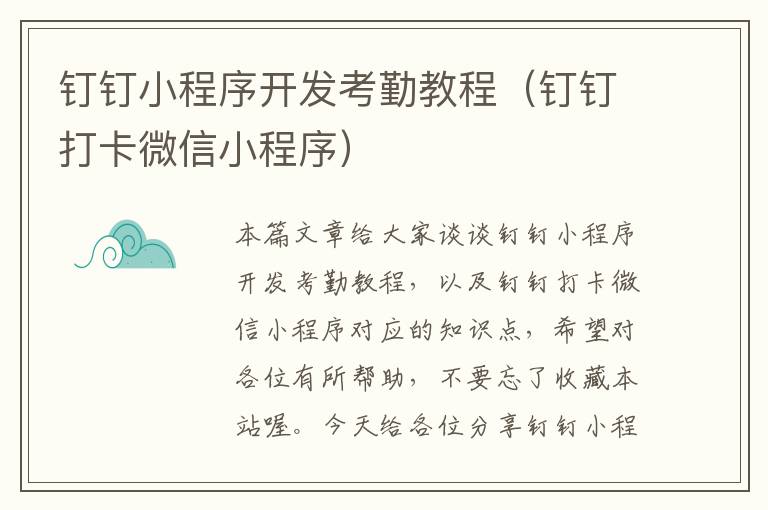
本篇文章给大家谈谈钉钉小程序开发考勤教程,以及钉钉打卡微信小程序对应的知识点,希望对各位有所帮助,不要忘了收藏本站喔。 今天给各位分享钉钉小程序开发考勤教程的知识,其中也会对钉钉打卡微信小程序进行解释,如果能碰巧解决你现在面临的问题,别忘了关注本站,现在开始吧!
1、钉钉怎么创建企业考勤?
创建企业考勤需要在钉钉管理后台进行设置,以下是创建企业考勤的步骤:
登录钉钉管理后台:使用企业管理员账号登录钉钉管理后台(https://oa.dingtalk.com/)。
进入考勤设置:在管理后台首页,点击左侧导航栏中的“考勤”选项,进入考勤设置页面。
创建考勤组:在考勤设置页面,点击“考勤组”选项卡,然后点击“ 新建考勤组”按钮。
设置考勤组信息:在新建考勤组页面,填写考勤组名称、考勤类型、工作日设置等信息。根据企业的具体需求,可以设置打卡范围、打卡时间段、迟到早退规则等。
添加考勤人员:在新建考勤组页面,点击“ 添加考勤人员”按钮,选择需要加入考勤组的员工。
配置考勤规则:在新建考勤组页面,根据需求配置考勤规则,如加班规则、休假规则等。
完成创建:点击页面底部的“保存”按钮,创建考勤组完成。
分配考勤组:在考勤设置页面,点击“考勤组”选项卡,选择需要应用考勤组的部门或员工,点击“分配考勤组”按钮,选择已创建的考勤组。
以上是创建企业考勤的基本步骤,具体的操作可能会因企业的设置和需求而有所不同。可以根据钉钉管理后台的操作指引和帮助文档进行操作。
到此,以上就是小编对于钉钉小程序开发考勤教程的问题就介绍到这了,希望介绍关于钉钉小程序开发考勤教程的1点解答对大家有用。
[免责声明]本文来源于网络,不代表本站立场,如转载内容涉及版权等问题,请联系邮箱:3801085100#qq.com,#换成@即可,我们会予以删除相关文章,保证您的权利。 转载请注明出处:http://www.0755gszc.com/wenda/24786.html
